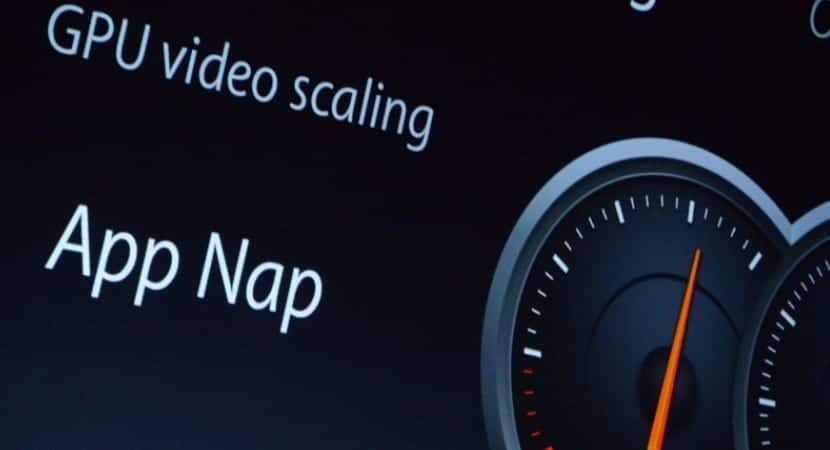
App Nap è una nuova funzionalità di OS X Mavericks che riduce automaticamente le risorse di sistema a determinate applicazioni che non sono attualmente in uso. È una delle numerose modifiche a Mavericks che aiuta ad aumentare la durata della batteria del MacBook, ma ha anche il potenziale per interferire con alcune applicazioni e flussi di lavoro degli utenti.
Sebbene l'idea di "fare un pisolino" in alcune app in background per risparmiare energia sembri una buona idea in generale, alcuni utenti potrebbero non volere che le loro app in background siano interessate e preferirebbero gestire il consumo energetico del proprio Mac da soli. Per questo motivo vedremo come gestire e disabilitare App Nap in OS X Mavericks.
Utilizzo di Ottieni informazioni
Come disabilitare App Nap in tutti gli OS X Mavericks non esiste ancora come opzione e non esiste ancora un modo noto per disabilitare App Nap nell'intero sistema, sebbene sia possibile farlo un'applicazione per applicazione. Il metodo più semplice per farlo è utilizzare "Ottieni informazioni" dal menu ausiliario in una particolare applicazione.
Per fare ciò, localizzeremo prima l'applicazione per la quale vogliamo impedire che la funzione App Nap sia attiva e supervisiona, per questo premeremo il tasto destro del mouse (Comando + clic) sulla sua icona e selezioneremo »Ottieni informazioni». Puoi anche evidenziare l'applicazione nel Finder e premere CMD + I. Apparirà la finestra Ottieni informazioni e vedrai che c'è una nuova opzione nella sezione Generale: «Prevent App Nap» Seleziona questa casella e l'applicazione selezionata verrà eseguita a piena potenza in background in ogni momento.

Disattiva App Nap tramite terminale
Sebbene il processo descritto sopra sia il modo più semplice per disabilitare App Nap per singole applicazioni, molto probabilmente scoprirai che non tutte le applicazioni hanno la casella di controllo "Prevent App Nap" nella loro finestra Ottieni informazioni. Queste applicazioni, che Apple considera fondamentali per l'esperienza OS X e sono bandite dal controllo utente, possono comunque essere modificate, ma dovrai utilizzare il terminale.
Apriremo il Terminale in Applicazioni> Utilità> Terminale e una volta dentro scriveremo:
scrivere i valori predefiniti NSAppSleepDisabled -bool YES
Sostituiremo con il nome specifico dell'applicazione desiderata. L'opzione del dominio segue la regola "com.company.AppName", quindi, ad esempio, il modulo corretto per l'editor di testo sarebbe "com.apple.TextEdit.". Fatto ciò, sarebbe solo necessario riavviare e sarebbe già all'interno delle applicazioni 'non supervisionate' da App Nap.
preferenze di sistema / economizzatore, c'è la possibilità di attivare o disattivare l'app nap "tutto il sistema". ora, per attivare / disattivare un'app, se possono seguire il tuo passaggio.
Grazie per il contributo andres, ma una cosa è Power Nap che è effettivamente in economizzatore e un'altra è la funzionalità "App Nap" incorporata di Mavericks.